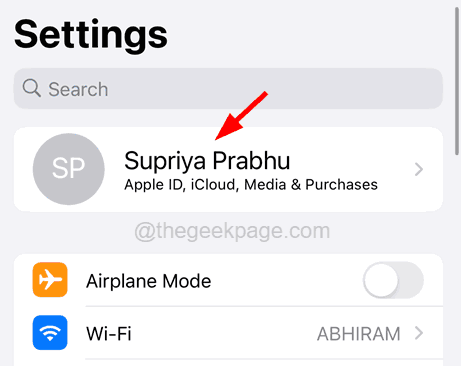ראשית, גבה כל מידע חשוב מהכוננים שלך
- איפוס קשה של המחשב הנייד של HP יכול לספק התחלה חדשה ולהקל על בעיות תוכנה נפוצות שעשויות להשפיע על הביצועים שלו.
- אתה יכול להשתמש ב לחצן הפעלה, קיצורי מקלדת, תפריט ההגדרות של Windows או אפשרויות שחזור מערכת כדי לעשות זאת.

איקסהתקן על ידי לחיצה על הורד את הקובץ
- הורד את עדכון מנהל ההתקן של Outbyte.
- הפעל אותו במחשב האישי שלך כדי למצוא את כל הדרייברים הבעייתיים.
- לאחר מכן, לחץ עדכן והחל נבחרים כדי לקבל את גרסאות הדרייבר העדכניות ביותר.
- OutByte Driver Updater הורד על ידי 0 הקוראים החודש.
על ידי ביצוע איפוס קשיח במחשב הנייד של HP, אתה יכול לשחזר את המחשב הנייד למקומו הגדרות ברירת מחדל, למעשה מחיקת תצורות זמניות ואפשרות לפתור בעיות מתמשכות.
במדריך זה, נחקור שיטות מהירות ואמינות עם הוראות שלב אחר שלב כדי לעשות זאת ולהצעיר את המחשב הנייד של HP שלך ולשפר את הפונקציונליות הכוללת שלו.
כיצד אוכל לאפס קשה את המחשב הנייד של HP שלי?
לפני שתתחיל בשלבי פתרון בעיות מתקדמים, עליך לשקול לבצע את הבדיקות והפעולות הבאות:
- גבה כל קבצים חשובים, מסמכים, תמונות או נתונים אחרים שאתה רוצה לשמור.
- המחשב הנייד של HP שלך חייב להיות מחובר למקור מתח יציב.
- נתק כל התקנים חיצוניים כגון כונני USB, כוננים קשיחים חיצוניים, מדפסות או כל ציוד היקפי אחר.
לאחר שתעבור את אלה, עבור לשיטות המוזכרות להלן.
1. השתמש באפשרות האיפוס המובנית
- הפעל את המחשב הנייד של HP ולחץ על יציאה מקש שוב ושוב עד להופעת תפריט האתחול.
- ללחוץ F11 כדי להיכנס לאפשרויות שחזור המערכת.
- על בחר אפשרות בחירת מסך פתרון בעיות.

- על פתרון בעיות עמוד, לחץ אפס את המחשב הזה.

- עכשיו על בחר אפשרות מסך, בחר מתוך שמור על הקבצים שלי אוֹ הסר הכל.

- בחר הורדה בענן.

- נְקִישָׁה הַבָּא.

- כעת בחר אִתחוּל.

- המתן עד שתהליך השחזור יסתיים, והמחשב הנייד שלך ישוחזר להגדרות היצרן שלו.
2. השתמש באפליקציית הגדרות Windows
- ללחוץ חלונות + אני כדי לפתוח את הגדרות אפליקציה.
- לך ל מערכת, לאחר מכן לחץ התאוששות.

- תַחַת אפשרויות שחזור, לאתר אפס את המחשב הזה ולחץ אפס את המחשב.

- לבחור מ שמור על הקבצים שלי אוֹ הסר הכל מהמסך הבא.

- עַל איך תרצה להתקין מחדש את Windows עמוד, בחר הורדה בענן.

- נְקִישָׁה הַבָּא על הגדרות נוספות עמוד.

- כעת בחר אִתחוּל.

המתן עד שתהליך השחזור יסתיים, והמחשב הנייד של HP שלך ישוחזר להגדרות ברירת המחדל שלו.
- וירוס קיצור דרך USB: כיצד להסיר אותו לצמיתות
- מזהה אירוע 5136: אובייקט שירות ספריות השתנה [תיקון]
3. הסר את הסוללה כדי לאפס
המשך עם פתרון זה רק אם יש לך אפשרות להסיר את הסוללה בבטחה
- הסר את כל הציוד ההיקפי וכבה את המחשב הנייד של HP.
- הפוך אותו ואתר את מכסה תא הסוללות.
- השתמש במברג כדי להסיר את כל הברגים כדי להסיר את המכסה.
- הוצא את הסוללה ועכשיו לחץ והחזק את לחצן ההפעלה למשך 15 שניות לפחות כדי לרוקן את שאריות המטען החשמלי.
- הנח את הסוללה כראוי, הרכיב את המכסה והדק את הברגים.
- כעת לחץ על כּוֹחַ לחצן כדי להפעיל מחדש את המחשב הנייד.
- ברגע שהמחשב פתוח, תקבל מסך שחור עם אפשרויות; בחר התחל את חלונות כרגיל והקש Enter.

- כעת הפעל מחדש את ההתקנים החיצוניים אם תרצה לאחר שהמחשב הנייד שלך אוחל מחדש כראוי.
אז אלו הן שיטות שבהן אתה יכול להשתמש כדי לאפס קשה את המחשב הנייד של HP שלך ולפתור בעיות ולשחזר ביצועים ויציבות מיטביים. ייתכן שתצטרך להתקין אפליקציות, מנהלי התקנים של צד שלישי ולשנות הגדרות אחרות לאחר הכניסה למחשב האישי שלך.
אם אתה לא מצליח לאפס את הווינדוס שלך, אנו ממליצים לך לבדוק את הפתרונות המוזכרים במדריך אינפורמטיבי זה.
אנא אל תהסס לתת לנו כל מידע, טיפים והניסיון שלך עם הנושא בקטע ההערות למטה.
עדיין חווה צרות? תקן אותם עם הכלי הזה:
ממומן
חלק מהבעיות הקשורות לנהגים ניתנות לפתרון מהר יותר על ידי שימוש בפתרון מנהלי התקן מותאם. אם אתה עדיין נתקל בבעיות עם מנהלי ההתקן שלך, פשוט התקן עדכון מנהלי התקנים של OutByte ולהפעיל אותו מיד. לפיכך, תן לו לעדכן את כל מנהלי ההתקן ולתקן בעיות אחרות במחשב תוך זמן קצר!